Looge Windowsi süntaksi ja registri redigeerimise reeglite jaoks regipõhine fail

- 4290
- 126
- Fred Carroll
Windowsiga arvuti töö ajal peate sageli tegelema vajadusega muuta OS -i sätteid. Sõltuvalt ülesande olemusest rakendatakse teatavaid seaduse täitmise meetodeid arvuti toimimisel, kuid paljudel juhtudel kasutavad kogenud kasutajad registriredaktorit süsteemi andmete redigeerimiseks.
Selles artiklis räägime süsteemiregistriga suhtlemise spetsiifikast, analüüsime redigeerimisprotsessi automatiseerimise nüansse, luues spetsiaalsed REG -failid, mis lihtsustavad ja kiirendavad seadete kohandamise protseduuri.

Failide moodustamine registri redigeerimiseks
Kui registriressursside toimimiseks on vaja teha PC -funktsioneerimissüsteemis muudatusi, on ühe ülesande korral harva vaja teatud faili luua: probleem lahendab banaalne muutus konkreetses koodis. Kuid olukordades, kus teatud ülesanne peaks süstemaatiliselt arvutis lahendama, või peate regulaarselt erinevates arvutiseadmetes toimima, on mõistlik protsessi automatiseerida. Sellises olukorras tuleb appi spetsiaalse malli kasutamise abi reg-faili kujul, mis lahendab probleemi automaatses režiimis.
Mall on fail, millel on reg ja konkreetne struktuur. Neid faile, mis on loodud teatud ühiste probleemide või ülesannete täitmiseks.
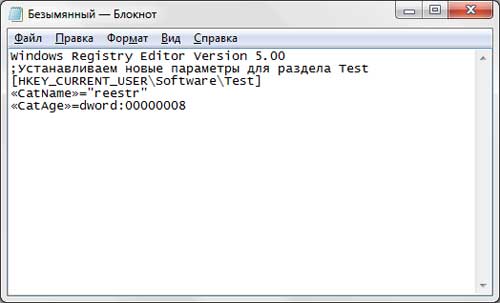
Enne kui hakkate mõistma tööriista "keha" moodustamise nüansse, peate kõigepealt mõistma, kuidas luua faililaiend, et registrisse kohandada. Sel eesmärgil kasutatakse iga tekstiredaktorit, näiteks hästi tuntud "sülearvuti":
- Avaneb tekstdokument ja sellesse kopeeritakse programmeeritud kood.
- Lisaks kasutab “Notepad” faili salvestamiseks CTRL ja S võtmekivide kombinatsiooni.
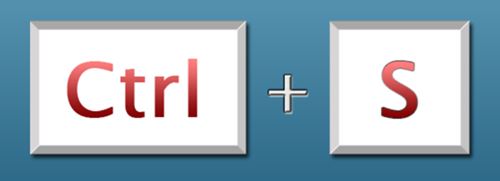
- Nime veerus on ette nähtud iga faili nimi, millel on õige laiend läbi punkti, mille kohustuslik nimi võtab jutumärkides, mis väldib dokumendi salvestamist TXT -vormingus. Nimi peaks välja nägema selline "nimi.reg ", kus nimi on faili nimi.
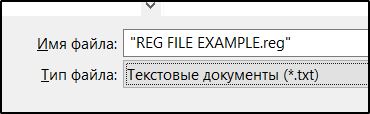
- Vajutage nuppu "Salvesta".
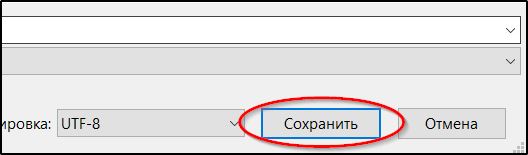
- Pärast faili salvestamist saate laiendusi TXT -st muuta ka, kui neid kuvatakse.
Kui kõik on faili loomisega äärmiselt selged ja selle kohta ilmuvad küsimused harva, eristavad tööriista kirjutamise protsessi teatud raskustega, mis koosnevad reeglite ja käskude esialgsest uurimisest, samuti nende spetsiifikat nende eripäradest Struktuur, nii et loodud objekt tagab süsteemis õigete muudatuste kasutuselevõtu kohta, mida täiendavalt arutatakse.
Failide süntaks registreerimise redigeerimiseks
Nagu juba mainitud, on kriitiline, et faili saaks kasutada konkreetsetel eesmärkidel, et seda õigesti välja kirjutada vastavalt nõuetele ja reeglitele.
Kui teil pole süsteemi tarkvarakomponentidega kogemusi. Kui reegleid eiratakse või kui see on tarkvaramalli valesti koostatud, võivad tagajärjed olla erinevad: lihtsast piiratud funktsionaalsusest kuni raskesti korrigeeritavate probleemideni opsüsteemi toimimisel.
Faili töövõimsus tagab selle õige õigekirja, kasutades spetsiaalset süntaksi ja käskude koostamise protseduuri vastavalt järgmistele dokumendi moodustamise määrustele:
- Esiteks avaneb tekstdokument - "Notepad" või mõni muu kasutaja kättesaadav tööriist.
- Dokumendi esimene rida peab olema selle äratundmissüsteemi faili identifikaator - Windowsi registriredaktori versioon 5.00. See on omamoodi tervitus, mis võimaldab opsüsteemi, olenemata sellest, kas see on installitud Windows 10 või varasemasse versiooni, objekti tuvastamiseks. Mõnikord leitakse fraas REGEDIT4 failides, kuid selle kasutamine on asjakohane ainult installitud Windows 98/ NT 4 abil arvuti jaoks.0. Dokumendi pealkiri on ette nähtud ainult üks kord, kui fail sisaldab mitmeid käsujuhiseid või võtmeid.
- Dokumendi järgmine lõik peaks olema tekstifraas, kommentaarina järgmise protseduuri kohta, mille määratud punkt on fraasi ees komaga ette nähtud. Näiteks kui luuakse Windowsi reg -fail, mis on loodud uusimate dokumentide menüü väljalülitamiseks, siis järgmine fraas “; Keelake menüü Start menüüdokumendid ". Absoluutselt kõik fraasid, mida enne "komaga" kinnitatakse, tajub süsteem kommentaaridena.

- Järgmisena peate kasutaja programmeerima, et programmeerida marsruut muutuva parameetriga, näidates ruudukujulistes sulgudes läbi kaldumisjoone ristumise piirjooned mööda kaustade lõplikku punkti. Eelmise näite kohaselt peaks tee olema järgmine: hkey_current_uer/tarkvara/Microsoft/Windows/CurrentVersion/Policies/Explorer.

- Malli loomise viimane etapp on konkreetse tööriista või opsüsteemi vajaliku käitumise modelleerimine, kirjutades sellele parameetri ja rakendatud väärtuse. Viimaste dokumentide lahtiühendamiseks on vaja määrata direktiiv järgmiselt: “NorecentDocsmenu” = Hex: 01.00.00.00. Pärast võrdõiguslikkuse märki on ette nähtud parameetri vastav tüüp ja väärtus ning parameetri nimi võetakse tingimata tsitaadis.
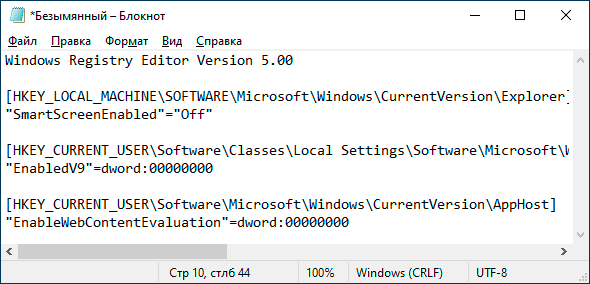
See jääb ainult eelmises jaotises kirjeldatud faili salvestamiseks meetodil ja kasutab seda nii, nagu selline vajadus on ette nähtud.
Registri puudumise võtme lisamise spetsiifika
Regi abil on võimalik mitte ainult süsteemis olemasolevaid võtmeid reguleerida, muutes parameetri väärtust, vaid lisage registrisse ka puuduv komponent. Selline vajadus valab välja süsteemi toimimise tunnused: mõned võtmed, isegi nende puudumisel konkreetses harus, on algselt OS -i lahutamatu osa, mis tagab nende toimimise, justkui parameetrile määratakse vaikimisi a kindel väärtus.
Loomulikult on võimatu muuta „eksisteerivat parameetrit”, kui selline vajadus tekib, seetõttu tuleb konkreetse võtme edasiseks haldamiseks installida registrisse, mis on välja kirjutatud haru, kus see peaks asuma.
REG -faili kasutava võtme lisamise protseduuri reguleerimine, kaalume süsteemis programmeeritud ja automaatselt teostatud arvuti uuesti laadimisprotsessi väljalülitamise näite kasutamist, kui ilmub "Surmaekraan":
- Nagu eelmises juhtumis.
- Teine rida on loodud võtme nimi, konkreetses olukorras on see fraas "; Ühendage automaatne alustamine BSOD -st »koos kohustusliku semikooloniga enne annotatsiooni.
- Kolmas rida määrab koha, kus peate lisama ruudukujulistesse sulgudesse registreeritud võtme. Konkreetsel juhul tasub välja kirjutada järgmine tee: hkey_local_machine/süsteem/currentControlSet/Control/ConcernControl.

- Viimane etapp on konkreetse väärtuse vajaliku parameetri seadmine, mis kirjeldatud olukorras määratakse järgmise installimisega: “Autoreboot” = DWORD: 00000000 ja salvestage fail piirkondades, mis vastavad nõuetele.
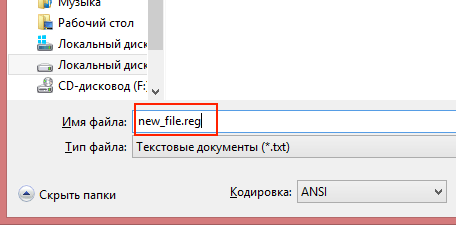
Kompleksne muutus registriüksustes ühe failiga
Mõnikord on vaja muuta mitte ühte, vaid mõnda klahvi. Sel eesmärgil saate faile välja kirjutada summaga, mis on võrdne muudatuste arvuga, kuid ülesannet saab hõlbustada ühe faili loomine, mis sisaldab käske kõigi parameetrite jaoks, mis nõuavad korrigeerimist.
Kui loote keeruka faili mitmete harude korrigeerimiseks, peaksite järgima järgmisi lihtsaid reegleid:
- Tervitus on kirjutatud ainult üks kord, dokumendi alguses.
- Iga paigaldus tuleks suunata "; Kommentaar ", mis hiljem on kasutaja dokumendiga töötamise lihtsam.
- Proovige täita eranditult ühendatud parameetreid ühes mallis. Damechani harusid saab muuta ka ühes failis, kuid vajadusel tagastage kõik tagasi või kohandatakse valikuliselt muudatusi, eriti mõne aja pärast, sama tüüpi installatsioonide kombinatsioon ühte faili konkreetse nime all hõlbustab ülesannet Reg soovitud objekti otsimine.
Mitme registri võtme jaoks muudatuste lisamiseks piisab põhjaliku faili loomisest koos Reg -laiendusega järgmiselt:
- Tervitus.
- Seadke konkreetse võtme või parameetri käsk vastavalt määrustele, võttes arvesse konkreetse manipuleerimise süntaksi.
- Kirjutage uuest reast kommentaar ja installimine järgmise võtme jaoks, mis vajab kohandamist.
Kõik failis välja kirjutatud installid koos õige kompilatsiooniga viiakse läbi sünkroonselt.
Eemaldamine filiaalide registrist REG -faili abil
"Toimetaja" ressursid jõuavad kasutajale sageli olukordades, kui teatud programm või rakendus tuleb süsteemis lahtiühendada, jäljed nende süsteemis viibimise kohta. Sageli on konkreetsete objektide korrektseks eemaldamiseks süsteemist mõistlik kasutada ka registriressursse.
Sellise ülesande täitmiseks - teatud komponendi eemaldamiseks registrist võite kasutada sellise eesmärgi "spetsiaalse" reg -faili ". Objekti registrist deinstalleerimiseks faili loomise protseduur ei ole praktikas palju erinev programmeerimismuutuse protsessist või võtmete lisamisest.
Nagu varasematel juhtudel, algab dokument tervitusel ja kommentaaril, milles on ette nähtud edasise installatsiooni olemus. Järgmine ja samal ajal regifaili lõplik lõik registriharu deinstalleerimiseks on tee konkreetse elemendi juurde, mille eemaldamine peaks olema ette nähtud ruudukujuliste jutumärkidega. Selleks, et süsteem "mõista", et määratud objekt tuleb kustutada, peab enne selle teekonda kinnitama miinus "-"-"-".
Kokkuvõtlik
Registriredaktor on opsüsteemi võimas tööriist, mis võimaldab teil kontrollida kõiki arvutis saadaolevaid võtmeid ja parameetreid, samuti teha neid muudatusi. Vajadusel arvutitehnoloogia kasutajad kohandage registrit, et protsessi automatiseerida, kasutage regifaile, mis on loodud muudatuste tegemise protseduuri hõlbustamiseks ja kiirendamiseks.
Artiklis kirjeldatakse failide loomise "põhitõdesid" registri harude ja võtmetega töötamiseks, keskendudes erineva orienteerumisega ülesannete täitmisele, olles välja mõelnud, milline kasutaja saab automatiseerida oma suhtlemist registri toimetajaga ". Kogenematutel arvuti kasutajatel on parem hoiduda registri struktuuri segamisest, kuna valed manipulatsioonid võivad mõjutada opsüsteemi õigsust, aga ka võimalust kasutada arvutit tervikuna.
- « Mis on Faro ls ja miks skanner annab vea
- Videot MIME vormingus ei toeta põhjuste brauser ja talitlushäirete kõrvaldamise metoodika »

